win11开启高性能模式的方法 win11怎么开启高性能模式
更新时间:2023-07-20 14:18:35作者:zheng
我们在使用win11电脑的时候电脑的流畅性非常的重要,电脑越流畅我们的使用体验也就越好,也能节省我们很多的时间,而有些用户在使用win11电脑的时候出现了电脑卡顿的问题,这时就可以开启高性能模式来尝试解决,今天小编就教大家win11开启高性能模式的方法,操作很简单,跟着小编一起来操作吧。
推荐下载:win11系统中文版
方法如下:
第一步在Win11系统桌面上,点击控制面板进入。
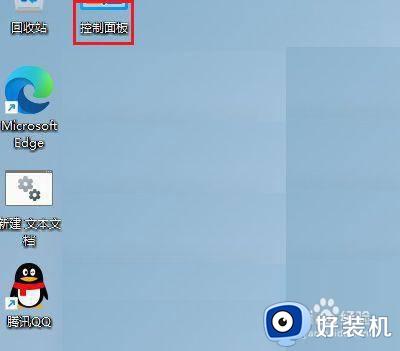
第二步进入控制面板主界面,点击硬件和声音进入。
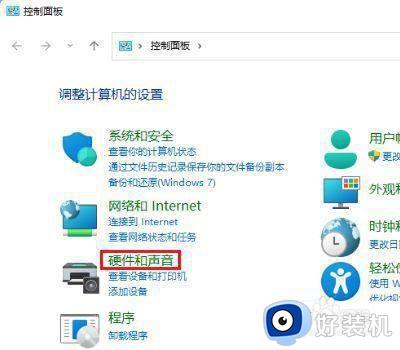
第三步在硬件和声音界面,点击选择电源计划进入。
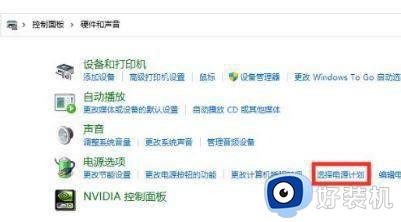
第四步进入电源选项界面,点击显示附加计划进入。
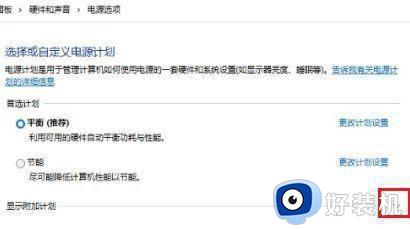
第五步在弹出的菜单选项,勾选高性能即可。
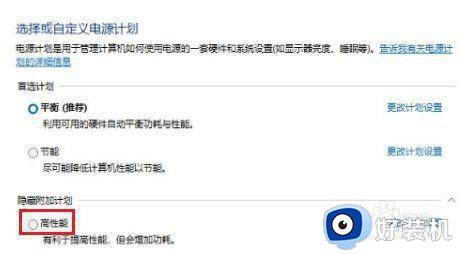
以上就是关于win11开启高性能模式的方法的全部内容,还有不懂得用户就可以根据小编的方法来操作吧,希望能够帮助到大家。
win11开启高性能模式的方法 win11怎么开启高性能模式相关教程
- windows11高性能模式怎么开 win11开启高性能模式的教程
- win11怎么开高性能模式 win11开启高性能模式设置方法
- win11效能模式怎么打开 win11开启高性能模式的具体方法
- windows11性能模式怎么开启 win11如何开启高性能模式
- win11开启高性能的方法 win11怎么开启高性能
- win11怎么设置游戏高性能模式 win11游戏开启高性能模式的方法
- win11开启性能模式的方法 win11怎么打开性能模式
- windows11电池性能模式怎么开启 win11怎么打开性能模式
- win11开启高性能模式的方法 win11如何设置高性能模式
- win11电源计划没有高性能怎么办 如何解决win11没有高性能的问题
- win11家庭版右键怎么直接打开所有选项的方法 win11家庭版右键如何显示所有选项
- win11家庭版右键没有bitlocker怎么办 win11家庭版找不到bitlocker如何处理
- win11家庭版任务栏怎么透明 win11家庭版任务栏设置成透明的步骤
- win11家庭版无法访问u盘怎么回事 win11家庭版u盘拒绝访问怎么解决
- win11自动输入密码登录设置方法 win11怎样设置开机自动输入密登陆
- win11界面乱跳怎么办 win11界面跳屏如何处理
win11教程推荐
- 1 win11安装ie浏览器的方法 win11如何安装IE浏览器
- 2 win11截图怎么操作 win11截图的几种方法
- 3 win11桌面字体颜色怎么改 win11如何更换字体颜色
- 4 电脑怎么取消更新win11系统 电脑如何取消更新系统win11
- 5 win10鼠标光标不见了怎么找回 win10鼠标光标不见了的解决方法
- 6 win11找不到用户组怎么办 win11电脑里找不到用户和组处理方法
- 7 更新win11系统后进不了桌面怎么办 win11更新后进不去系统处理方法
- 8 win11桌面刷新不流畅解决方法 win11桌面刷新很卡怎么办
- 9 win11更改为管理员账户的步骤 win11怎么切换为管理员
- 10 win11桌面卡顿掉帧怎么办 win11桌面卡住不动解决方法
